Excel2010培训教程(入门)
- 格式:ppt
- 大小:13.62 MB
- 文档页数:10

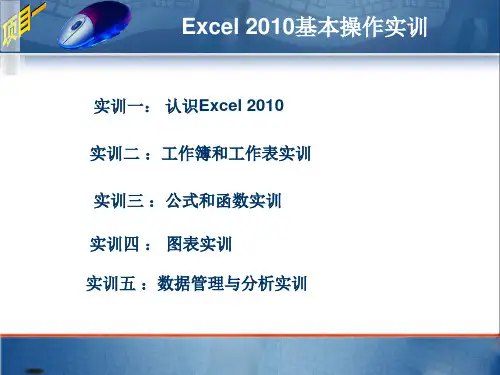


2010Excel培训教程【完整版】在当今数字化办公的时代,Excel 作为一款强大的数据处理和分析工具,已经成为了众多职场人士必备的技能之一。
无论是财务人员、行政人员、销售人员还是数据分析人员,都离不开 Excel 的高效运用。
本教程将为您详细介绍 Excel 2010 的各项功能和操作技巧,帮助您快速提升 Excel 的应用水平。
一、Excel 2010 界面介绍当您打开 Excel 2010 时,首先映入眼帘的是其简洁而直观的界面。
界面主要由标题栏、菜单栏、工具栏、编辑栏、工作表区和状态栏等部分组成。
标题栏显示了当前工作簿的名称。
菜单栏包含了各种操作命令,如文件、开始、插入、页面布局等。
工具栏提供了一些常用命令的快捷按钮,方便您快速执行操作。
编辑栏用于输入和编辑单元格中的数据。
工作表区是您进行数据输入和编辑的主要区域,由行和列组成,每个交叉点就是一个单元格。
状态栏则显示了当前的工作状态,如是否处于编辑模式、所选单元格的信息等。
二、工作簿和工作表的基本操作1、工作簿的新建、打开、保存和关闭要新建一个工作簿,可以点击“文件”菜单中的“新建”选项,或者直接使用快捷键 Ctrl + N。
打开工作簿可以通过点击“文件”菜单中的“打开”选项,然后选择要打开的文件。
保存工作簿可以点击“文件”菜单中的“保存”或“另存为”选项,您可以选择保存的位置和文件格式。
关闭工作簿则直接点击工作簿窗口右上角的“关闭”按钮即可。
2、工作表的插入、删除、重命名和移动在一个工作簿中,您可以根据需要插入新的工作表。
右键单击工作表标签,选择“插入”,然后在弹出的对话框中选择要插入的工作表类型。
删除工作表同样右键单击工作表标签,选择“删除”。
重命名工作表只需双击工作表标签,输入新的名称即可。
要移动工作表,可以直接拖动工作表标签到所需的位置。
三、数据的输入与编辑1、数据类型Excel 支持多种数据类型,包括文本、数值、日期、时间等。
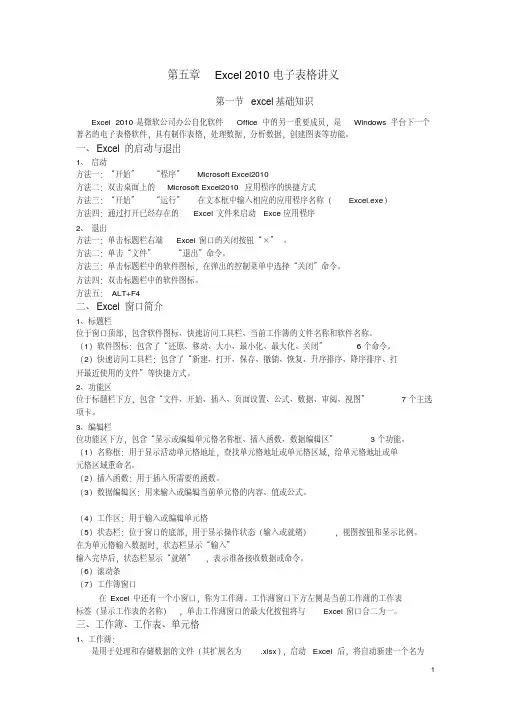
第五章Excel 2010电子表格讲义第一节excel基础知识Excel 2010是微软公司办公自化软件Office中的另一重要成员,是Windows平台下一个著名的电子表格软件,具有制作表格,处理数据,分析数据,创建图表等功能。
一、Excel的启动与退出1、启动方法一:“开始”“程序”Microsoft Excel2010方法二:双击桌面上的Microsoft Excel2010应用程序的快捷方式方法三:“开始”“运行”在文本框中输入相应的应用程序名称(Excel.exe)方法四:通过打开已经存在的Excel文件来启动Exce应用程序2、退出方法一:单击标题栏右端Excel窗口的关闭按钮“×”。
方法二:单击“文件”“退出”命令。
方法三:单击标题栏中的软件图标,在弹出的控制菜单中选择“关闭”命令。
方法四:双击标题栏中的软件图标。
方法五:ALT+F4二、Excel窗口简介1、标题栏位于窗口顶部,包含软件图标、快速访问工具栏、当前工作簿的文件名称和软件名称。
(1)软件图标:包含了“还原、移动、大小、最小化、最大化、关闭”6个命令。
(2)快速访问工具栏:包含了“新建、打开、保存、撤销、恢复、升序排序、降序排序、打开最近使用的文件”等快捷方式。
2、功能区位于标题栏下方,包含“文件、开始、插入、页面设置、公式、数据、审阅、视图”7个主选项卡。
3、编辑栏位功能区下方,包含“显示或编辑单元格名称框、插入函数、数据编辑区”3个功能。
(1)名称框:用于显示活动单元格地址,查找单元格地址或单元格区域,给单元格地址或单元格区域重命名。
(2)插入函数:用于插入所需要的函数。
(3)数据编辑区:用来输入或编辑当前单元格的内容、值或公式。
(4)工作区:用于输入或编辑单元格(5)状态栏:位于窗口的底部,用于显示操作状态(输入或就绪),视图按钮和显示比例。
在为单元格输入数据时,状态栏显示“输入”输入完毕后,状态栏显示“就绪”,表示准备接收数据或命令。

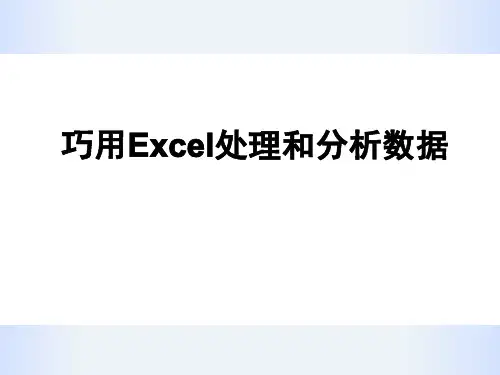
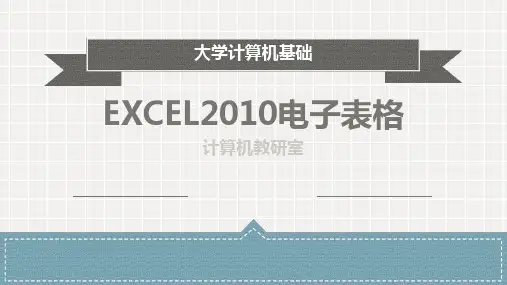

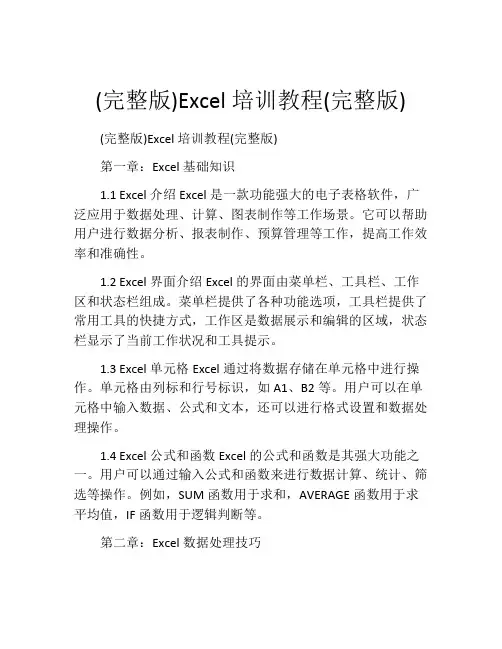
(完整版)Excel培训教程(完整版)(完整版)Excel培训教程(完整版)第一章:Excel基础知识1.1 Excel介绍Excel是一款功能强大的电子表格软件,广泛应用于数据处理、计算、图表制作等工作场景。
它可以帮助用户进行数据分析、报表制作、预算管理等工作,提高工作效率和准确性。
1.2 Excel界面介绍Excel的界面由菜单栏、工具栏、工作区和状态栏组成。
菜单栏提供了各种功能选项,工具栏提供了常用工具的快捷方式,工作区是数据展示和编辑的区域,状态栏显示了当前工作状况和工具提示。
1.3 Excel单元格Excel通过将数据存储在单元格中进行操作。
单元格由列标和行号标识,如A1、B2等。
用户可以在单元格中输入数据、公式和文本,还可以进行格式设置和数据处理操作。
1.4 Excel公式和函数Excel的公式和函数是其强大功能之一。
用户可以通过输入公式和函数来进行数据计算、统计、筛选等操作。
例如,SUM函数用于求和,AVERAGE函数用于求平均值,IF函数用于逻辑判断等。
第二章:Excel数据处理技巧2.1 数据输入和编辑在Excel中,可以通过直接在单元格中输入数据、拖动填充、复制粘贴等方式进行数据输入和编辑。
用户还可以使用数据验证功能、自动填充和自动筛选等功能来提高数据输入和编辑的准确性和效率。
2.2 数据排序和筛选Excel提供了数据排序和筛选功能,可以根据特定的条件对数据进行排序和筛选。
用户可以按升序或降序进行排序,也可以根据条件筛选数据,以满足不同的需求。
2.3 数据分析和透视表Excel可以进行数据分析和透视表制作,帮助用户快速分析大量的数据。
用户可以使用数据透视表对数据进行汇总、统计和分析,还可以使用图表工具将数据可视化展示,方便用户进行数据分析和决策。
2.4 数据保护和安全Excel可以对数据进行保护和安全设置,防止数据被误操作或未授权的访问。
用户可以设置密码保护工作簿、工作表和单元格,还可以设置权限限制和审阅功能,确保数据的安全性和完整性。
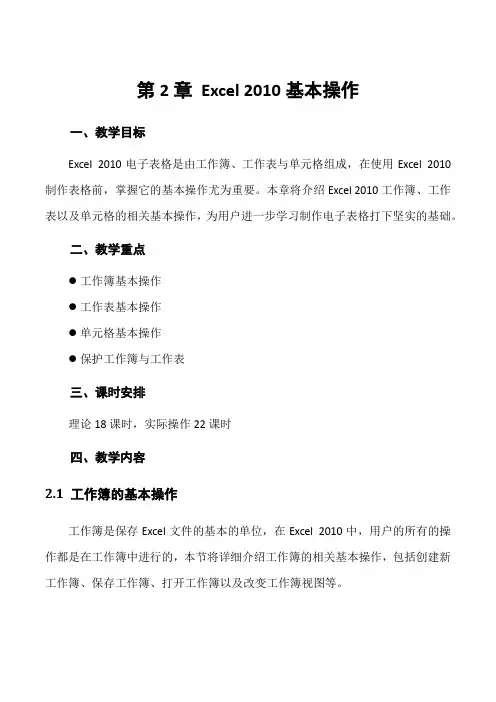
第2章Excel 2010基本操作一、教学目标Excel 2010电子表格是由工作簿、工作表与单元格组成,在使用Excel 2010制作表格前,掌握它的基本操作尤为重要。
本章将介绍Excel 2010工作簿、工作表以及单元格的相关基本操作,为用户进一步学习制作电子表格打下坚实的基础。
二、教学重点●工作簿基本操作●工作表基本操作●单元格基本操作●保护工作簿与工作表三、课时安排理论18课时,实际操作22课时四、教学内容2.1 工作簿的基本操作工作簿是保存Excel文件的基本的单位,在Excel 2010中,用户的所有的操作都是在工作簿中进行的,本节将详细介绍工作簿的相关基本操作,包括创建新工作簿、保存工作簿、打开工作簿以及改变工作簿视图等。
启动Excel时可以自动创建一个空白工作簿。
除了启动Excel新建工作簿外,在编辑过程中可以直接创建空白的工作簿,也可以根据模板来创建带有样式的新工作簿。
打开Windows系统开始菜单所有程序中的Excel 2010程序即默认创建一个空白工作簿。
在文件夹或桌面处空白处点击右键->新建->Excel 工作表在打开的Excel 2010工作表点击菜单上的文件->新建->空白工作薄。
在打开的Excel程序中按下快捷键【Ctrl+N】。
如需新的、空白的工作簿,请双击“空白工作簿”。
如需基于现有工作簿创建工作簿,请单击“根据现有内容新建”,通过浏览找到要使用的工作簿的位置,然后单击“新建”。
如需基于模板创建工作簿,请单击“样本模板”或“我的模板”,然后选择所需的模板。
【例2-1】使用Excel 2010自带的模板,创建个人月预算表。
完成工作簿中的数据的编辑,还需要对其进行保存。
用户需要养成及时保存Excel工作簿的习惯,以免由于一些突发状况而丢失数据。
在Excel 2010中常用的保存工作薄的方法有以下3种:1.单击“文件”选项卡,然后单击“保存”;2.使用快捷键【Ctrl+S】;3.单击“快速访问工具栏”上的“保存”图标。
第 1 章Excel 2010基础入门一、教学目标Excel 2010 是目前最强大的电子表格制作软件之一,具有强大的数据组织计算功能和图表显示功能,能够方便地与Office 2010 其他组件相互调用数据,实现资源共享。
本章主要介绍Excel 2010中文版的基本情况,以及Excel 2010的工作界面的组成和介绍其基本对象等。
二、教学重点Excel 2010工作界面Excel 2010启动和退出Excel 2010基本对象三、课时安排理论8 课时,实际操作4 课时四、教学内容1.1Excel2010 与电子表格⋯ 1目前市场上制作电子表格的软件有很多,其中Excel 2010是专门用于制作电子表格、计算与分析数据以及创建报表或图表的软件。
Excel 2010 凭借直观的界面、出色的计算功能和图表工具,再结合成功的市场营销方式,成为最流行的电子表格制作软件格式。
1.1.1 电子表格简介⋯1电子表格可以输入输出、显示数据,可以帮助用户制作各种复杂的表格文档,进行繁琐的数据计算,并能对输入的数据进行各种复杂统计运算后显示为可视性极佳的表格,同时它还能形象地将大量枯燥无味的数据变为多种漂亮的彩色商业图表显示出来,极大地增强了数据的可视性。
另外,电子表格还能将各种统计报告和统计图打印出来。
1.1.2Excel2010的用途⋯2Excel 2010 是功能强大、技术先进、使用方便且灵活的电子表格软件,可以用来制作电子表格,完成复杂的数据运算,进行数据分析和预测,并且具有强大的制作图表功能及打印设置功能等。
会计专用:您可以在众多财务会计表(例如,现金流量表、收入表或损益表)中使用Excel 强大的计算功能。
预算:无论您的需求是与个人还是公司相关,您都可以在Excel 中创建任何类型的预算,例如,市场预算计划、活动预算或退休预算。
帐单和销售:Excel 还可以用于管理帐单和销售数据,您可以轻松创建所需表单,例如,销售发票、装箱单或采购订单。
Office2010快速培训教程及提高《Office2010 快速培训教程及提高》在当今的工作和学习环境中,Office 办公软件的熟练运用已经成为了一项必备的技能。
而 Office2010 作为其中较为经典且常用的版本,掌握其操作方法对于提高工作效率和学习效果都有着重要的意义。
接下来,就让我们一起开启 Office2010 的学习之旅。
一、Word 2010 快速培训及提高(一)基础操作1、文档创建与打开点击“开始”菜单,选择“Microsoft Word 2010”即可创建新文档。
要打开已有的文档,通过“文件”菜单中的“打开”选项,找到文档所在位置。
2、文本输入与编辑直接在文档中输入文字,利用回车键换行。
选中文字可进行复制、粘贴、删除、修改字体、字号、颜色等操作。
3、段落格式设置可以通过“段落”选项卡调整段落的对齐方式(左对齐、居中、右对齐、两端对齐等)、缩进(首行缩进、悬挂缩进等)和行距。
4、页面设置在“页面布局”选项卡中,能够设置页面大小、方向(纵向、横向)、页边距等。
(二)提高技巧1、样式的应用预先设置好不同的样式,如标题样式、正文样式等,方便统一格式。
可以自定义样式,满足个性化需求。
2、目录自动生成为文档中的标题设置好相应的级别。
通过“引用”选项卡中的“目录”功能,自动生成目录。
3、邮件合并适用于制作批量的相同格式但内容不同的文档,如邀请函、成绩单等。
二、Excel 2010 快速培训及提高(一)基础操作1、工作簿与工作表新建工作簿,包含多个工作表。
对工作表进行重命名、插入、删除等操作。
2、数据输入可以输入文本、数值、日期等不同类型的数据。
注意数据的有效性设置,避免输入错误数据。
3、数据格式设置调整数字的格式,如货币格式、百分比格式等。
对单元格的字体、颜色、边框等进行设置。
4、公式与函数常用的公式如求和(SUM)、平均值(AVERAGE)等。
函数的使用,如 VLOOKUP 查找函数等。
第二章工作表的数据编辑与格式设置2.1工作表中的行列操作2.1.1选择表中的行和列选择一行或多行:将指针移动到行号上,当指针变为向右的箭头时,单击可选中一行,按住左键拖动可选择多行,按住Ctrl键可选中不连续的多行选择一列或多列:将指针移动到列标上,当指针变为向下的箭头时,单击可选中一列,按住左键拖动可选择多列,按住Ctrl键可选中不连续的多列2.1.2插入与删除行和列➢选中行或列,单击鼠标右箭,在出现的快捷菜单中选择“插入”或“删除”➢选中行或列,切换到功能区中的“开始”选项卡,单击“单元格”选项组中的“插入”按钮下的向下箭头,从下拉菜单中选择“插入工作表行”或“插入工作表列”命令➢选中行或列,切换到功能区中的“开始”选项卡,单击“单元格”选项组中的“删除”按钮下的向下箭头,从下拉菜单中选择“删除工作表行”或“删除工作表列”命令2.1.3隐藏或显示行和列1.右击表格中要隐藏行的行号,如第5行,在弹出的快捷菜单中选择“隐藏”命令,即可隐藏第5行;2.如果要重新显示第5行,则需要同时选择相邻的第4行和第6行,然后右击选择的区域,在弹出的快捷菜单中选择“取消隐藏”命令另一种隐藏或显示行和列的方法是:选择要隐藏的行和列,然后切换到功能区中的“开始”选项卡,单击“单元格”→“格式”→“隐藏和取消隐藏”命令2.2工作表中单元格的操作2.2.1选择单元格➢选择一个单元格:直接单击所要选择的单元格;或在“名称框”中输入单元格的名称,如:C15,然后按Enter键即可➢选择连续的多个单元格:单击所选区域的第一个单元格,拖至最后一个单元格。
➢按住Ctrl键可选择不连续的多个单元格➢选择全部单元格:单击行号和列标左上角交叉处的“全选”按钮,或按Ctrl + A键2.2.2插入与删除单元格➢右击单元格,在出现的快捷菜单中选择“插入…”或“删除…”,打开“插入”或“删除”对话框,并在对话框进行所需的设置,然后单击“确定”2.2.3合并与拆分单元格1.选择要合并的单元格区域,切换到“开始”选项卡,单击“对齐方式”选项组右下角的“对话框启动器”按钮,打开“设置单元格格式”对话框2.切换到“对齐”选项卡,选中“合并单元格”(自动换行、缩小字体填充)复选框“开始”→“对齐方式”→“合并后居中”2.3编辑表格数据2.3.1修改数据➢双击所要修改的单元格,直接在单元格中进行编辑;或单击所要修改的单元格后在“编辑栏”中进行修改2.3.2移动表格数据➢选择要移动的单元格或单元格区域,将指针指向单元格的外框,当指针形状变为“四向箭头”时,按住鼠标左键向目标位置拖动,到达目标位置后松开左键即可➢拖动时按住Ctrl键,即为复制➢拖动时若按Shift键,则以插入方式移动数据(交换行与行或列与列的数据)2.3.3删除单元格中的数据格式数据保留,仅删除格式➢选中要删除格式的单元格,切换到功能区中的“开始”选项卡,然后在“编辑”选项组中单击“清除”按钮,在弹出的菜单中选择“清除格式(内容、批注、超链接、全部)”命令2.3.4复制单元格中的特定内容例如:将每位员工的工资在原上的数据上上涨20%(利用:“选择性粘贴”)1.在工作表的一个空白单元格中输入数值1.22.单击“开始”选项卡中的“复制”按钮3.选定要增加工资的数据区域4.单击“开始”选项卡中的“粘贴”按钮的向下箭头,选择“选择性粘贴”命令5.打开“选择性粘贴”对话框,在“粘贴”选项组中选中“数值”单行按钮,在“运算”选项组内选中“乘”单选按钮6.单击“确定”按钮,即可使选定的数值增加20%2.4设置工作表中的数据格式2.4.1设置字体对齐方式默认情况下:输入数据时,文本靠左对齐,数字、日期和时间靠右对齐水平对齐方式:左对齐、居中对齐、右对齐、减少缩量、增加缩进量、合并后居中垂直对齐方式:顶端对齐、底端对齐、垂直居中、自动换行、方向(旋转角度)2.4.2设置数字格式会计数字格式、千位分隔样式、百分比样式、减少小数位数、增加小数位数2.4.3设置日期和时间格式1.选定要设置数字格式的单元格区域,右击选定的区域,在弹出的快捷菜单中选择“设置单元格格式”命令,打开“设置单元格格式”对话框2.切换到“数字”选项卡,在“分类”列表框中选择“日期”选项,在右侧的“类型”列表框中选择所需的时间类型,然后单击“确定”用户还可以切换到功能区中的“开始”选项卡,在“数字”选项组中单击“数字格式”下拉列表框右侧的向下箭头,从弹出的下拉菜单中选择“长日期”2.4.4设置表格的边框为了打印有边框线的表格,可以为表格添加不同线形的边框1.选择要设置边框的单元格区域,切换到功能区中的“开始”选项卡,在“字体”选项组中单击“边框”按钮,在弹出的菜单中选择“其他边框”命令2.打开“设置单元格格式”对话框,切换到“边框”选项卡,并设置所需的边框2.4.5调整表格列宽与行高➢使用鼠标调整:将指针移至行号与行号或者是列标与列标之间的分界线上,当指针变为双向箭头时,按住左键拖动即可(注:可多行或多列一起调整)➢使用命令精确设置:选择要调整的列或行,切换到功能区中的“开始”选项卡,单击“单元格”选项组中“格式”按钮的向下箭头,从弹出的下拉菜单中选择“列宽”或“行高”命令,在出现的文框中输入具体的数值,然后单击“确定”2.4.8套用表格格式1.选择要套用“表”样式的区域,然后切换到功能区中的“开始”选项卡,在“样式”选项组中单击“套用表格格式”按钮,在弹出的菜单中选择一种表格格式2.切换到“设计”选项卡在“表格样式选项”选项组中设置所需的选项,设置完毕后,单击“确定”按钮,即可将表格格式套用在选择的数据区域中2.5美化工作表的外观2.5.1设置工作表标签颜色1.右击需要添加颜色的工作表标签,从弹出的快捷菜单中选择“工作表标签颜色”命令2.从其子菜单中选择所需的工作表标签的颜色“格式”→“单元格”→“格式”→“工作表标签颜色”设置斜线表头:1.右键单击要设置斜线表头的单元格,在弹出的快捷菜单中选择“设置单元格格式”命令,打开“设置单元格格式”对话框2.切换到“边框”选项卡,在“边框”选项组中单击相应的按钮设置单元格边框和斜线3.在单元格中输入第一个标题,按Alt + Enter组合键换行,接着输入第二个标题,在第一个标题文字前加上几个空格,完成设置第三章使用公式与函数处理表格数据3.1公式的输入与使用公式:就是对单元格中数据进行计算的等式函数:就是预先编写好的公式3.1.1输入公式1.单击要输入公式的单元格2.输入等号作为公式的开始3.输入公式的表达式,例如:D4+E4+F4+G4。